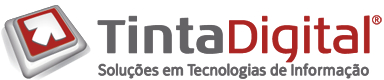Exemplos de Utilização
Exemplos da forma como poderá utilizar o Portal com os utilizadores de demonstração.
| Tarefa | Perfil de Utilizador
Portal Empresas
| Perfil de Utilizador
Portal Perito |
|
Criação de Processo de Certificação
- Após autenticar-se como Administrativo, clicar no link NEW no fundo da página à esquerda para aceder ao formulário de criação do processo de certificação energética
- Na página do formulário, inserir os dados solicitados e criar em Clicar
- A freguesia, o concelho e o distrito são inseridos automaticamente após inserção do código postal.
- Os campos marcados com * são de preenchimento obrigatório
| Administrativo (acanossa)
| Perito Qualificado (bmadeira)
|
|
Alocação de um controller ao processo
- Após autenticar-se como controller, clicar no link da referência do processo de certificação recentemente criado
- Em seguida, clicar no link Associar Controller
| Controller (pferreira)
| -
|
|
Associar Perito Qualificado
- Continuando autenticado com controller, clicar no link Associar Perito e seleccionar um dos peritos qualificados
|
Controller (pferreira)
| -
|
|
Aceitação do Processo pelo Perito Qualificado
- Após autenticar-se como Perito Qualificado, clicar no link para o processo de certificação recentemente criado
- Os processos pendentes de aceitação têm um ícone específico no início da linha com a indicação "Aguarda Confirmação Perito"
- Em seguida, clicar no link Aceitar
| Perito Qualificado (bmadeira)
| -
|
|
Marcação da Vistoria
- Continuando autenticado com Perito Qualificado, clicar no link Confirmar Data Vistoria e escolher a data/hora com a ajuda do calendário
| Perito Qualificado (bmadeira)
| Perito Qualificado (bmadeira)
|
|
Confirmar a Realização da Vistoria
- Continuando autenticado com Perito Qualificado, clicar no link Vistoria Efectuada
| Perito Qualificado (bmadeira) | Perito Qualificado (bmadeira)
|
|
Criar o Relatório de Vistoria
- Continuando autenticado como Perito Qualificado, clicar no link Relatório de Vistoria
- Em seguida, seleccionar os documentos disponíveis e faça transferência dos mesmos para o Portal de Certificação Energética
| Perito Qualificado (bmadeira) | Perito Qualificado (bmadeira)
|
|
Finalizar o Relatório de Vistoria
- Continuando autenticado como Perito Qualificado, clicar no link Finalizar Relatório Vistoria
| Perito Qualificado (bmadeira) | Perito Qualificado (bmadeira)
|
|
Editar Formulário ITeCons
- Continuando autenticado com Perito Qualificado, clicar no link Editar Formulário ITeCons para inserir a informação necessário ao cálculo
- Clicar em Actualizar para inserir os dados no sistema
| Perito Qualificado (bmadeira) | Perito Qualificado (bmadeira)
|
|
Realização do Cálculo
- Continuando autenticado como Perito Qualificado, clicar em Calcular ITeCons para proceder ao cálculo com os dados já inseridos. Confirme clicando em Calcular Certificado
- Ser-lhe-ao apresentados os Resultados do Cálculo
| Perito Qualificado (bmadeira) | Perito Qualificado (bmadeira)
|
|
Exportação para XML
- Continuando autenticado como Perito Qualificado, clique no botão Exportar XML
- O Perito Qualificado deverá gravar o ficheiro XML no seu disco local para posterior importação no portal da ADENE
| Perito Qualificado (bmadeira) | Perito Qualificado (bmadeira)
|
|
Pagamento à ADENE
- Continuando autenticado como Perito Qualificado, confirme o pagamento à ADENE clicando no link Efectuar Pagamento ADENE e anexando o certificado energético fornecido
| Perito Qualificado (bmadeira) | Perito Qualificado (bmadeira)
|
|
Aceitação para Facturação
- Após autenticação com controller ou administrativo, clicar no link para o processo de certificação
- Em seguida, clicar no link Aceitar para facturação
- Inserir os dados solicitados e clicar em Guardar
| Controller (pferreira) ou Administrativo (acanossa)
| Perito Qualificado (bmadeira)
|
|
Confirmação de Facturação
- Continuando autenticado com controller ou administrativo, clicar no link para o processo de certificação
- Em seguida, clicar no link Confirmar Facturação
- Inserir os dados solicitados e clicar em Confirmar
| Controller (pferreira) ou Administrativo (acanossa)
| -
|
|
Confirmação de Recebimento
- Continuando autenticado como controller ou administrativo, clicar no link para o processo de certificação
- Em seguida, clicar no link Confirmar Recebimento
- Inserir os dados solicitados e clicar em Confirmar
| Controller (pferreira) ou Administrativo (acanossa)
| - |